코드를 작성하거나 화면을 디자인하지 않고도 앱을 만들 수 있습니다. Power Apps의 Copilot을 사용하면 자연어를 사용하여 앱에서 수행하려는 작업을 설명할 수 있으며 나머지는 AI가 수행합니다.
Copilot은 AI 지원으로 앱을 빌드하는 데 도움이 되는 Power Apps의 기능입니다. Power Apps 홈 화면에서 Copilot에 액세스할 수 있습니다. 앱에서 수집, 추적 또는 표시하려는 정보의 종류를 입력하면 Copilot이 캔버스 앱을 빌드하는 데 사용할 수 있는 하나 이상의 Microsoft Dataverse 테이블을 생성합니다.
사전 요구 사항
- Power Apps의 Copilot 개요(프리뷰)에서 사전 요구 사항과 가용성 지역을 충족하는지 확인하세요.
- 환경이 호스팅되는 위치에 따라 지역 간 데이터 이동을 허용해야 할 수 있습니다. 지역 간 데이터 이동을 활성화하면 사용할 수 있는 Copilot 및 생성형 AI 기능에서 자세히 알아보세요.
- 환경에 Dataverse 데이터베이스를 포함합니다. Microsoft Dataverse 데이터베이스 추가에서 자세히 알아보세요.
- 해당 지역에서 이 기능을 사용할 수 있는지 확인합니다. 지역 및 언어별 Copilot 기능 탐색에서 자세히 알아보세요.
- 환경의 시스템 사용자 지정자 보안 역할입니다.
Copilot을 사용하여 앱 만들기
Copilot의 작동 방식을 보여주기 위해 호텔의 하우스키핑 작업을 추적하는 앱을 만들어 보겠습니다.
Power Apps에 로그인합니다.
왼쪽 탐색 창에서 만들기>Copilot으로 시작을 선택합니다.
아래 표시된 예제 프롬프트와 같은 텍스트 상자에 프롬프트를 입력합니다.
Hotel housekeeping여러 테이블 또는 하나의 테이블과 같은 테이블 옵션을 선택한 다음, 생성을 선택합니다.
Copilot은 일반적인 호텔 하우스키핑 작업을 포함하는 데이터로 하나 이상의 Dataverse 테이블을 만듭니다.
중요
작업 중인 환경에서 Dataverse에 대한 올바른 권한과 액세스 권한이 없는 경우 사용자 환경에서 앱을 생성하라는 경고가 표시됩니다. 계속 진행하려면 사용자 환경에서 테이블 및 앱을 만들 수 있는지 확인합니다. 개인 개발자 환경이 없는 경우 새 환경이 자동으로 만들어집니다. 개발자 환경 가져오기(프리뷰)에서 자세히 알아보세요.
테이블 검토
Copilot는 설명에 따라 테이블과 관계를 생성합니다. 앱을 만들기 전에 검토하고 필요한 사항을 변경합니다.
앱의 테이블 검토
Copilot은 설명에 따라 생성된 테이블 및 관계를 표시합니다.
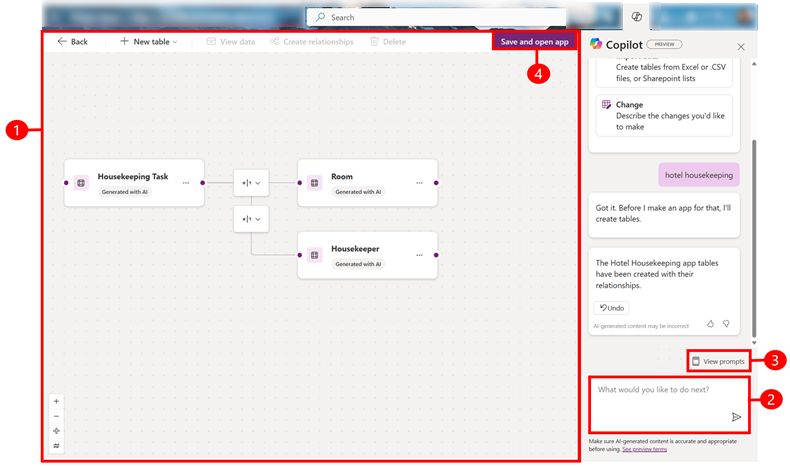
범례:
편집: 더 많은 테이블을 편집하거나 만듭니다. 테이블 만들기 및 편집에서 자세히 알아보세요.
Copilot 텍스트 상자: Copilot에게 테이블을 수정하도록 요청하거나, 더 많은 테이블을 만들어 보세요.
프롬프트 보기: Copilot에게 요청할 수 있는 작업의 예를 봅니다.
앱 저장 및 열기: 테이블을 저장하고 앱을 만듭니다. 다시 시작하려면 뒤로를 선택합니다.
Copilot를 사용하여 변경
변경하려는 내용을 변경하려는 경우 Copilot 패널에 변경하려는 내용에 대한 간략한 설명을 입력합니다. Copilot이 대신 해드립니다.
예를 들어 Copilot에 정리 시작 및 종료 시간을 추적하는 열을 추가하도록 요청합니다.
Copilot 텍스트 상자에 시작 및 종료 시간을 추적하는 열 추가를 입력합니다.
Copilot에는 시작 시간과 종료 시간이라는 두 개의 새로운 열이 추가되었습니다.
필요에 따라 테이블을 계속 편집합니다. 예를 들어 방 상태를 추가하거나, 방 유형을 변경하거나, 각 방의 우선 순위 수준을 설정합니다.
앱을 만들 준비가 되면 저장 및 앱 열기를 선택합니다.